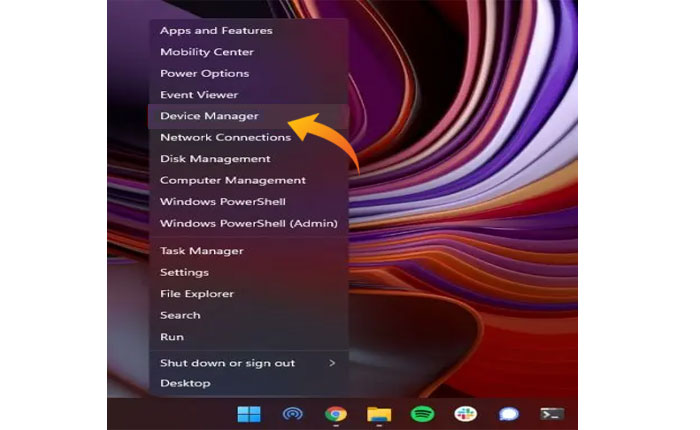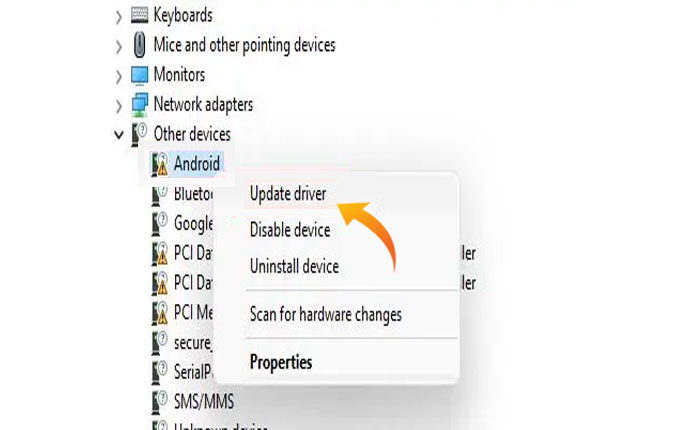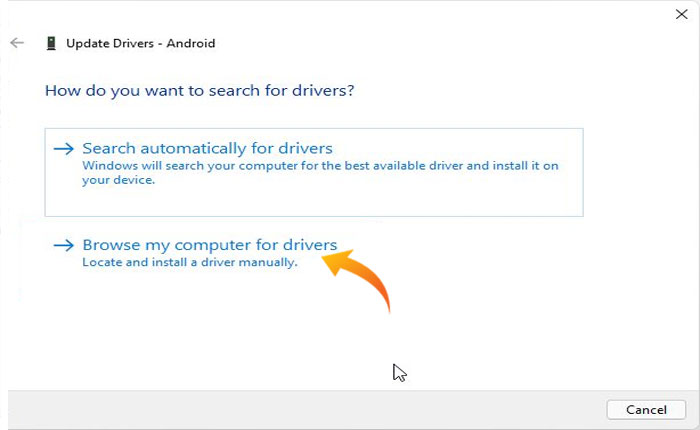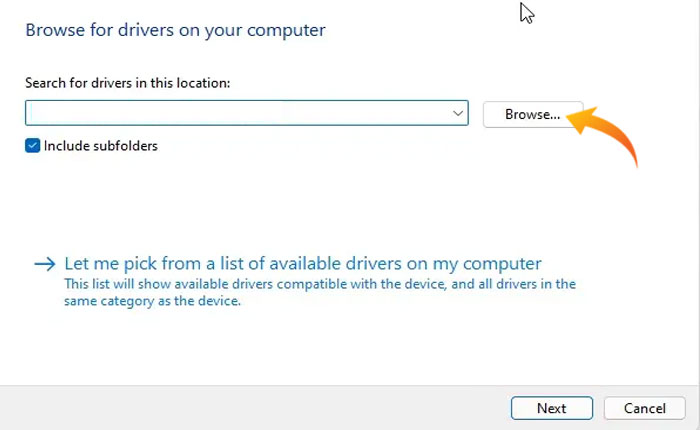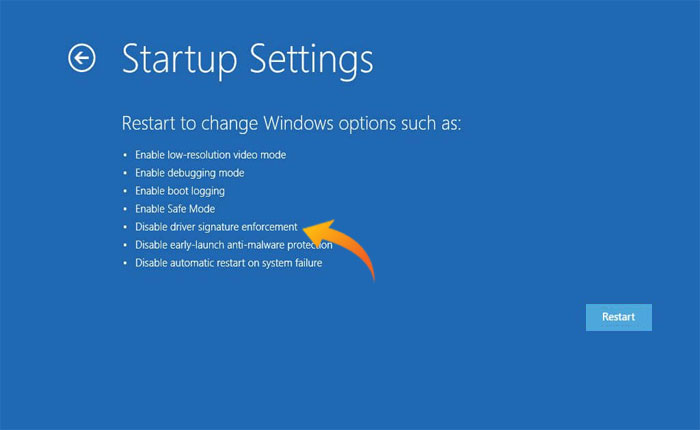Stai riscontrando che i dispositivi Fastboot non vengono visualizzati o Fastboot non rileva problemi del dispositivo? Se la tua risposta è SI allora sei nel posto giusto.
L’utente esegue il root del proprio dispositivo mobile per personalizzare il sistema operativo del sistema per diversi usi. Ma recentemente, si è visto che alcuni utenti Android riscontrano problemi durante l’esecuzione dell’avvio rapido su Windows 10/11, ad esempio Fstboot che non rileva il dispositivo o il dispositivo non viene visualizzato all’avvio rapido.
Se anche tu stai affrontando uno di questi problemi allora sei nel posto giusto. In questa guida ti forniremo soluzioni a problemi come Fastboot che non mostra i dispositivi e Fastboot che non installa i driver.
Quindi continua a leggere e applica i passaggi scritti di seguito per risolvere i problemi con Fastboot.
Come risolvere i dispositivi Fastboot che non mostrano problemi
Di seguito abbiamo menzionato i passaggi che ti aiuteranno a risolvere i problemi con Fastboot e a rilevare il tuo dispositivo in modo da poter riavviare il tuo dispositivo mobile.
Installa il driver di avvio rapido
Uno dei modi più semplici e facili per risolvere il problema è che Fastboot non rilevi il dispositivo o il dispositivo non mostri il problema aggiornando i driver. Se non sai come aggiornare il driver Fastboot, non preoccuparti, puoi farlo utilizzando i passaggi indicati di seguito.
- Per aggiornare i driver è necessario scaricare l’ultima versione dei driver Fastboot. Per ottenere i file clicca qui.
- Una volta scaricato il file, vai al percorso di download. Fare clic con il tasto destro sui file zip scaricati e selezionare Estrarre qui dal menu a discesa.
- Successivamente, collega il dispositivo che desideri riavviare al computer e assicurati che il dispositivo sia in modalità Fastboot.
- Successivamente, apri il prompt dei comandi ed esegui
adb reboot bootloaderper trasferirsi immediatamente Modalità fastboot. - Una volta connesso, premere il tasto Windows+X tasti insieme sulla tastiera per aprire il file Gestore dispositivi.
- Qui vedrai più opzioni, trova il file Altro dispositivo opzione e fare clic per espanderla.
- questo ti mostrerà tutti i dispositivi collegati, troverai il tuo dispositivo, fai clic con il tasto destro su di esso e seleziona Aggiorna driver opzione.
- Verrà visualizzata una nuova finestra in cui selezionare il file “Cerca i driver nel mio computer” opzione.
- Ora fai clic su Navigare pulsante e accedere alla posizione in cui si trova la cartella estratta.
- In questa cartella selezionare il file del driver e fare clic Prossimo.
- Una volta terminato, chiudi la finestra.
Ora apri il prompt dei comandi ed esegui il file fastboot devices comando. Questa volta vedrai il dispositivo Fasboot. Se ricevi qualche errore o il dispositivo continua a non essere visualizzato su Fasboot, puoi risolvere questo problema utilizzando i passaggi indicati nel metodo successivo.
Come risolvere il problema di mancata installazione del driver Fastboot
Se stai tentando di installare il driver Fastboot e riscontri problemi e non riesci a installare l’unità, puoi risolvere questo problema utilizzando i passaggi indicati di seguito.
- Innanzitutto, devi andare in modalità di ripristino, per fare clic su finestre pulsante nell’angolo in basso a sinistra e selezionare Ricomincia mentre si preme il Pulsante di spostamento sulla tastiera.
- Una volta visto il Attendere prego notifica sullo schermo rilasciare il pulsante Maiusc.
- Successivamente, devi andare a Modalità di recupero avanzata. Per quello seleziona Risoluzione dei problemi > Opzioni avanzate > Impostazioni di avvio > Riavvia.
- Questo aprirà il Impostazioni di avviodove vedrai più opzioni.
- Ora seleziona il “Disabilita l’applicazione della firma del driver” opzione.
Ciò riavvierà il sistema operativo Windows senza l’imposizione della firma del driver. Ora segui i passaggi sopra menzionati per installare e aggiornare i driver Fastboot.
Questo è tutto, ecco come puoi risolvere il problema con Fastboot che non rileva il dispositivo o che i dispositivi Fastboot non mostrano problemi.